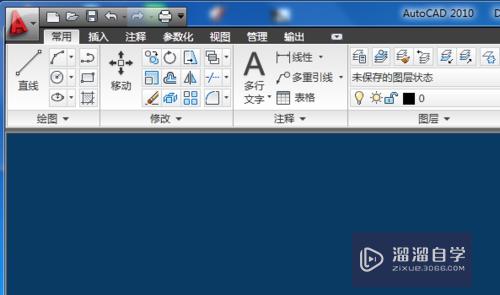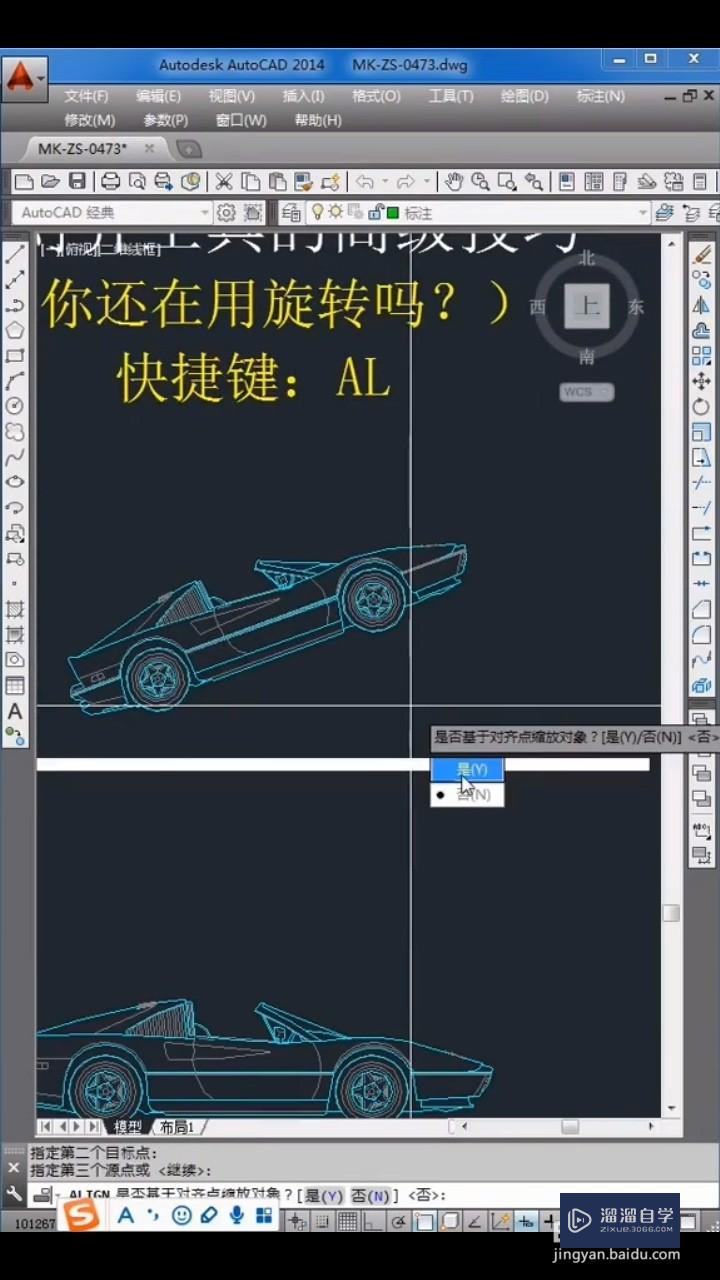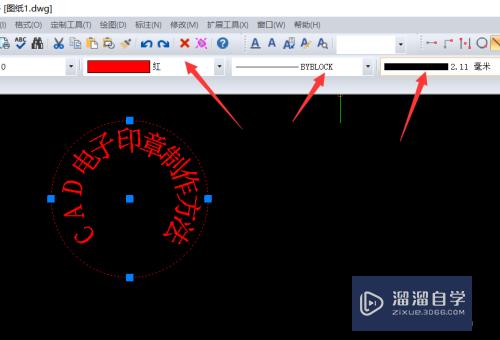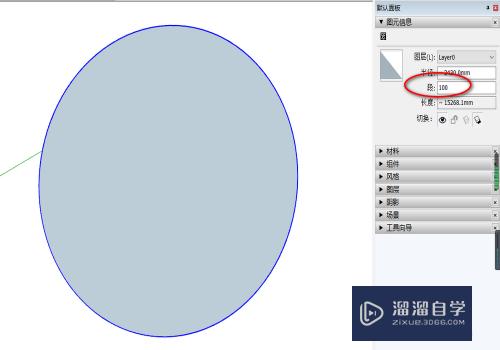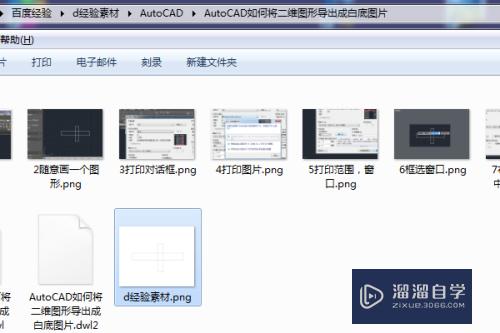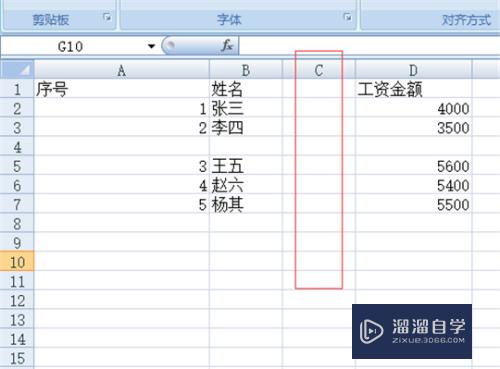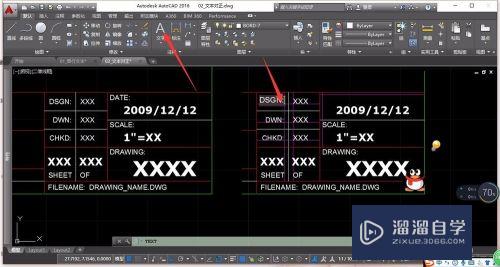CAD如何圆形阵列多个相同的图形(cad的圆形如何阵列?)优质
CAD软件里面有许多工具。可以让我们制图更加轻松。有时候在画图时。一些图形是重复的这个时候就可以用阵列工具。那么CAD如何圆形阵列多个相同的图形呢?其实很简单。也很实用。接下来我给大家演示一下
工具/软件
硬件型号:小米 RedmiBookPro 14
系统版本:Windows7
所需软件:CAD2010
方法/步骤
第1步
首先是打开cad软件。市场上软件版本有很多种。这里我使用的2010版
第2步
先做一个矩形阵列。在阵列前。我们先画一个300*300的方形图形。可以用快捷键rec+空格画方形命令,用鼠标点击工作面的空白出。然后再输入命令栏中输入d。然后空格。输入尺寸300+空格。然后再输入300+空格。这样图形就出来了。如下图所示;
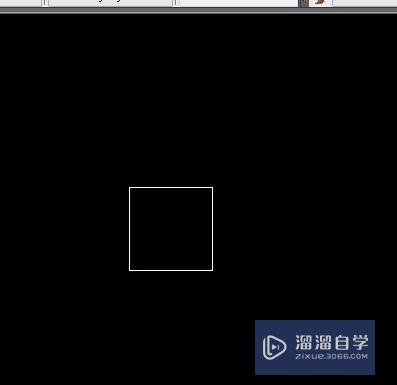
第3步
接下来。用鼠标点击左键框选图形。选陵芬中后。我们找到左侧导航栏中。如图所示。箭头所指示这个命令。就是图形阵列命令。我们单击左键打开它。
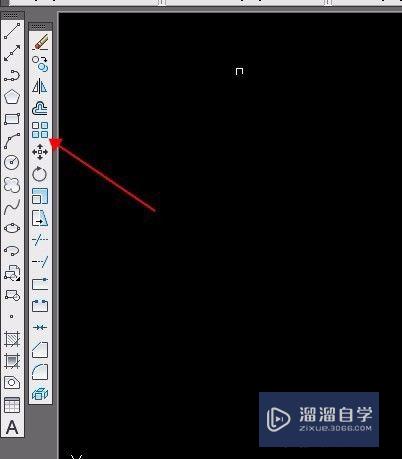
第4步
打开阵列命令后。把“行数”设为4。“列数”也设为4。行偏移与列偏移都设为400。角扬阅度这里可以填写你所需要的角度。这里不再演示。完了之后点击预览。看是不是所需。之块川预览无误。按空格点击确定。
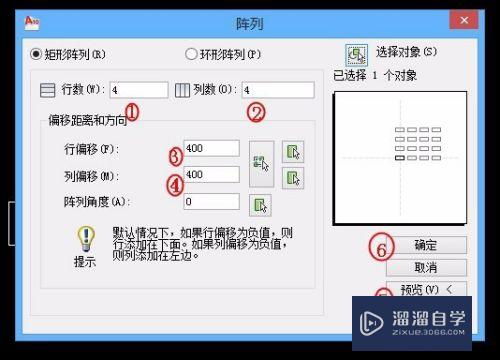
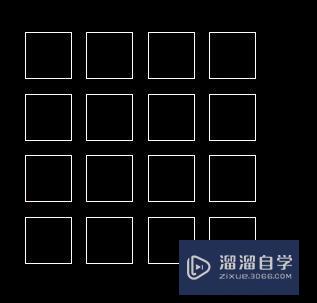
第5步
接下来。我们CTRL+Z撤销上级命令。做一个圆形阵列。还是选择矩形打开阵列命令。这次选择“环形阵列”选这阵列的“中心点”项目总数。可以自己定。演示这里填入8。填充角度其实就是旋转角度。这里可以是180。也可以是360。然后点击确定。如图所示;
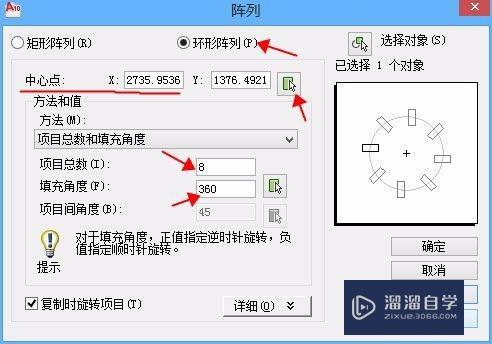
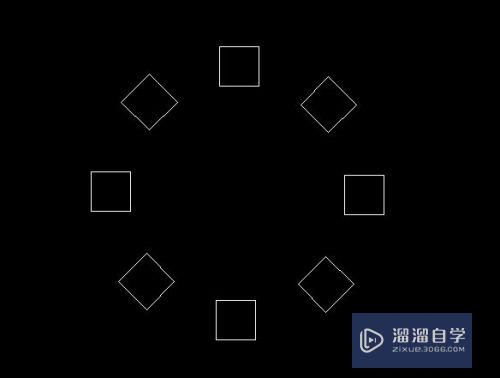
以上关于“CAD如何圆形阵列多个相同的图形(cad的圆形如何阵列?)”的内容小渲今天就介绍到这里。希望这篇文章能够帮助到小伙伴们解决问题。如果觉得教程不详细的话。可以在本站搜索相关的教程学习哦!
更多精选教程文章推荐
以上是由资深渲染大师 小渲 整理编辑的,如果觉得对你有帮助,可以收藏或分享给身边的人
本文标题:CAD如何圆形阵列多个相同的图形(cad的圆形如何阵列?)
本文地址:http://www.hszkedu.com/60544.html ,转载请注明来源:云渲染教程网
友情提示:本站内容均为网友发布,并不代表本站立场,如果本站的信息无意侵犯了您的版权,请联系我们及时处理,分享目的仅供大家学习与参考,不代表云渲染农场的立场!
本文地址:http://www.hszkedu.com/60544.html ,转载请注明来源:云渲染教程网
友情提示:本站内容均为网友发布,并不代表本站立场,如果本站的信息无意侵犯了您的版权,请联系我们及时处理,分享目的仅供大家学习与参考,不代表云渲染农场的立场!